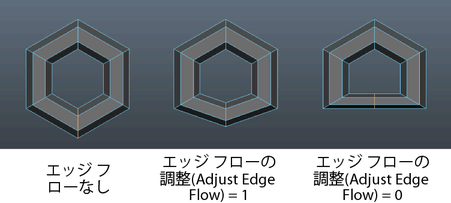曲率連続性を重視するように既存のエッジを変更することができます。
ヒント: シーン内で Shift +  クリックすると、マーキング メニューのエッジ フローの編集(Edit Edge Flow)オプションにアクセスできます。
クリックすると、マーキング メニューのエッジ フローの編集(Edit Edge Flow)オプションにアクセスできます。
 クリックすると、マーキング メニューのエッジ フローの編集(Edit Edge Flow)オプションにアクセスできます。
クリックすると、マーキング メニューのエッジ フローの編集(Edit Edge Flow)オプションにアクセスできます。 メッシュの編集 > エッジ フローの編集(Edit Mesh > Edit Edge Flow) > 
- エッジ フローの調整(Adjust Edge Flow)
- 値を入力するか、スライダを調整して、選択したエッジのシェイプを変更します。
エッジ フローの調整(Adjust Edge Flow)を 1 に設定して、選択したエッジのサーフェスの曲率を、周囲のメッシュの曲率を重視してトランスフォームします。0 では、選択したエッジが他の近くのエッジの中央に移動して、フラットなサーフェスを作成します。